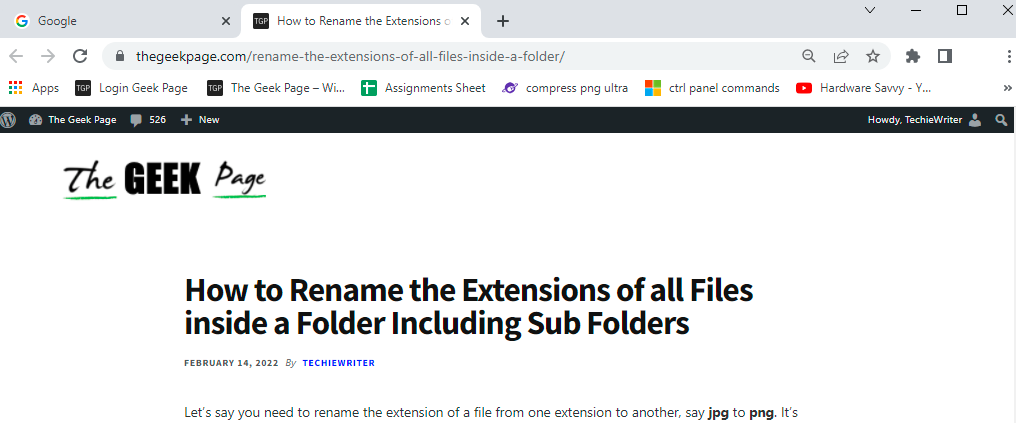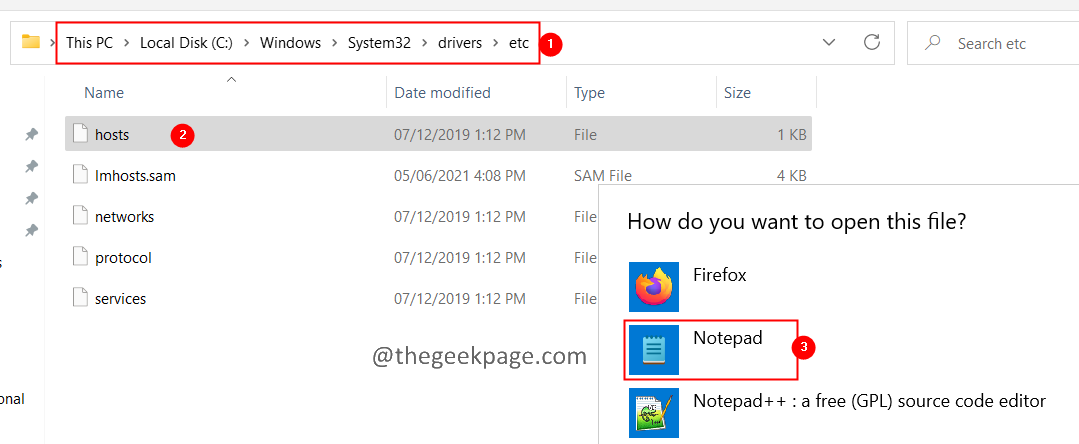يعد Google Chrome أحد أكثر المتصفحات استخدامًا نظرًا لسهولة استخدامه وميزاته وإضافاته التي يوفرها للمستخدمين. ومع ذلك ، واجه عدد كبير من المستخدمين مؤخرًا مشكلة أثناء محاولتهم تثبيت أو تشغيل متصفح Google Chrome على أجهزة الكمبيوتر التي تعمل بنظام Windows. الرسالة المنبثقة كالتالي: "لم يتمكن التطبيق من بدء التشغيل بشكل صحيح (0xc00000a5)".
بمجرد رؤية هذا الخطأ ، يتباطأ نظامك وتتباطأ الاستجابة لمدخلات لوحة المفاتيح / الماوس. أبلغ المستخدمون أن علامات تبويب المتصفح تتجمد وفي بعض الأحيان يتعطل المتصفح أو النظام نفسه عند عرض رسالة الخطأ. قد يرجع سبب هذا الخطأ إلى عدم اكتمال تثبيت المتصفح أو فقدان / تلف ملفات Chrome أو الإصابة ببرامج ضارة أو تلف السجل بسبب التحديث. في هذه المقالة ، قمنا بتغطية الإصلاحات التي ستساعد في حل هذه المشكلة لك استنادًا إلى الحلول التي اقترحها المستخدمون الذين تأثروا بهذا الخطأ.
جدول المحتويات
الإصلاح 1 - المسح بحثًا عن البرامج الضارة
قبل تجربة أي من الإصلاحات المذكورة أدناه ، يوصى بإجراء فحص للبرامج الضارة باستخدام أي برنامج مكافحة فيروسات تابع لجهة خارجية. بناءً على نتائج الفحص ، قم بتطبيق الإصلاحات المذكورة لإزالة البرامج الضارة إن وجدت. تحقق الآن مما إذا كان Chrome يعمل دون أي خطأ.
الإصلاح 2 - إضافة علامة عدم الحماية إلى اختصار Google Chrome
1. حدد موقع ملف جوجل كروم الاختصار على سطح المكتب الخاص بك.
2. انقر على اليمين عليها واختيار الخصائص.

3. اذهب إلى الاختصار التبويب.
4. في مربع النص بجوار استهداف، إضافة لاحقة –لا رمل إلى المسار الموجود بالفعل فيه.
5. انقر فوق تطبيق ثم بعد ذلك نعم لحفظ التغييرات.

6. تحقق الآن مما إذا كان الخطأ في Chrome قد تم إصلاحه.
الإصلاح 3 - إيقاف تشغيل وضع التوافق
1. على سطح المكتب الخاص بك ، انقر على اليمين على ال جوجل كروم الاختصار.
2. يختار الخصائص في قائمة السياق.

3. اذهب إلى التوافق التبويب.
4. قم بإلغاء التحديد المربع المرتبط بـ قم بتشغيل هذا البرنامج في وضع التوافق تحت التوافق مجموعة.
5. انقر فوق تطبيق لحفظ التغييرات.
6. الآن انقر فوق نعم لغلق النافذة. تحقق مما إذا كنت قادرًا على تشغيل Chrome بدون خطأ.

الإصلاح 4 - إعادة تثبيت Chrome
1. اضغط على نوافذ و R. مجموعة المفاتيح لفتح يركض الحوار.
2. نوع appwiz.cpl لفتح البرامج& سمات.

3. حدد جوجل كروم في قائمة التطبيقات المثبتة.
4. انقر على اليمين عليها واختيار الغاء التثبيت.

5. اتبع التعليمات التي تظهر على الشاشة لإكمال عملية إلغاء التثبيت.
6. اعادة التشغيل جهاز الكمبيوتر الخاص بك.
7. تحميل أحدث إصدار من Chrome من صفحة التحميل الرسمية.
8. قم بتشغيل المثبت لإكمال التثبيت.
9. قم بتشغيل Chrome وتحقق من حل الخطأ.
هذا كل شيء!
يجب تثبيت Google Chrome أو فتحه دون إظهار أي خطأ في الرمز 0xc00000a5. قم بالتعليق وأخبرنا بالإصلاح الذي نجح معك.
تحول مهندس برمجيات إلى معلم يتمتع بخبرة تعليمية واسعة في الجامعات. أعمل حاليا من أجل شغفي بالكتابة.
المنشورات ذات الصلة:
- إصلاح خطأ لم يتم تسجيل دخولك في Google Drive على Chrome
- حدث خطأ في الملف الشخصي مشكلة في Chrome (محلول)
- إصلاح: خطأ NET:: ERR_CERT_INVALID في Google Chrome
- كيفية بدء تشغيل Google Chrome في وضع التصفح المتخفي بواسطة ...